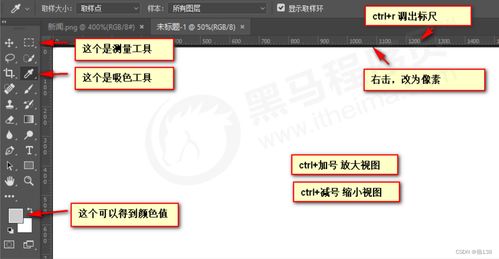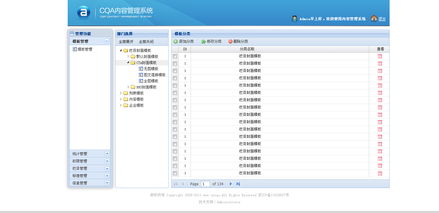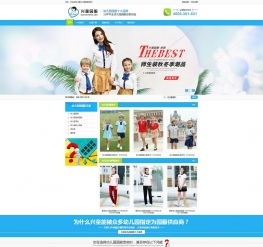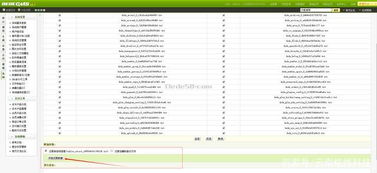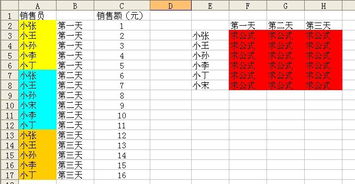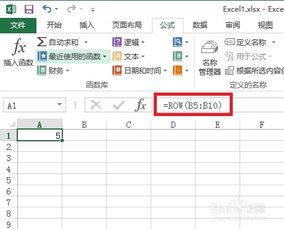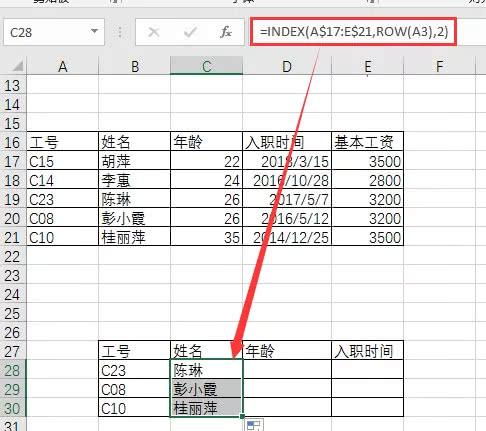sumproduct函数结果为0:为什么Excel中的SUMPRODUCT函数结果为0?如何解决?
在Excel中,SUMPRODUCT函数是一个非常强大的工具,用于对多个数组或区域进行乘积运算并求和,当使用SUMPRODUCT函数时,有时会遇到结果为0的情况,这可能会让人感到困惑,本文将探讨SUMPRODUCT函数结果为0的可能原因,并提供解决方案。
什么是SUMPRODUCT函数?
SUMPRODUCT函数的基本语法为:=SUMPRODUCT(array1, [array2], ...)
它会将多个数组或区域的对应元素相乘,然后将所有乘积相加,如果要计算两列数据的点积,可以使用SUMPRODUCT函数。
为什么SUMPRODUCT函数结果为0?
当SUMPRODUCT函数的结果为0时,通常意味着以下几种情况:
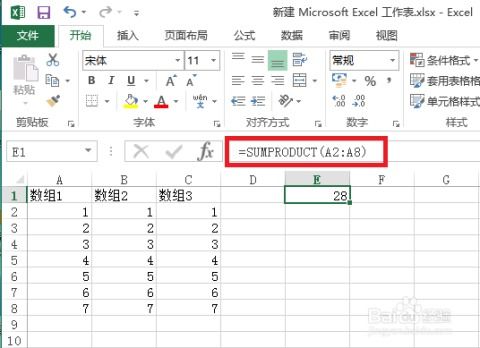
数组中的元素全为0
如果参与运算的所有数组中的元素都是0,那么SUMPRODUCT的结果自然为0,如果两个数组都是全0,那么它们的乘积和就是0。
数组中包含文本或逻辑值
SUMPRODUCT函数在计算时会忽略文本和逻辑值(除非明确指定),如果数组中包含无法转换为数字的文本(如“N/A”),函数会将其视为0,导致结果为0。
条件不匹配
如果SUMPRODUCT函数用于条件求和,但条件不匹配任何数据,结果也会为0,使用以下公式查找“苹果”的数量:=SUMPRODUCT((A2:A10="苹果")*(B2:B10))
如果A2:A10中没有“苹果”,结果将为0。
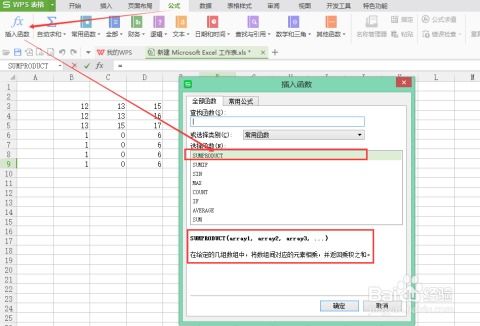
数组大小不一致
SUMPRODUCT函数要求所有数组的大小一致,如果数组大小不同,函数会返回#VALUE!错误,而不是0,但有时Excel会自动扩展数组,导致结果为0。
数据格式问题
如果数组中的数据格式不正确,例如数字被误认为是文本,SUMPRODUCT函数可能无法正确计算,导致结果为0。
如何解决SUMPRODUCT函数结果为0的问题?
检查数组内容
确保数组中的元素是数字或可以转换为数字的值,如果数组中包含文本,可以使用或*1将其转换为数字。=SUMPRODUCT(--(A2:A10="苹果")*(B2:B10))
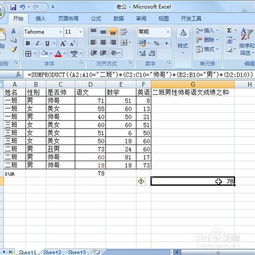
验证条件
如果使用条件,确保条件正确匹配数据,检查条件是否正确引用了范围,以及条件是否与数据一致。
调整数组大小
确保所有数组的大小一致,如果数组大小不同,手动调整范围或使用其他函数(如SUM)来处理。
处理错误值
如果数组中包含错误值(如#N/A),可以使用IFERROR函数将其转换为0或其他值。=SUMPRODUCT(IFERROR((A2:A10="苹果")*(B2:B10),0))
检查数据格式
确保数据格式正确,如果数据被误认为是文本,可以使用VALUE函数或手动转换格式。
SUMPRODUCT函数结果为0并不罕见,但通过仔细检查数组内容、条件、数组大小和数据格式,可以快速找到问题所在并解决它,希望本文能帮助您更好地理解和使用SUMPRODUCT函数,提高Excel数据处理的效率。
相关文章:
文章已关闭评论!